Excel中批注添加图片背景的操作方法
发布时间:2017-04-09 11:22
相关话题
很多人这个功能要通过VBA才能够实现,其实我们可以简单的操作就可以达到这样的功能。今天,小编就教大家在Excel中批注添加图片背景的操作方法。
Excel中批注添加图片背景的操作步骤如下:
打开EXCEL,右击单元格后在弹出的菜单里选择“插入标注”。
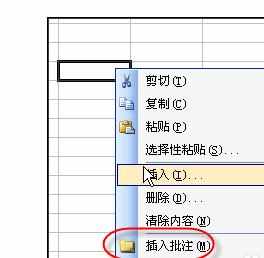
如图当批注在编辑状态下,单击其边缘处。打开“设置批注格式”窗口。
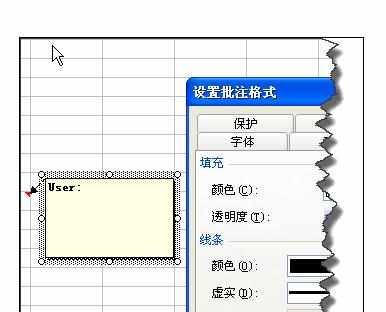
在“设置批注格式”窗口中选择“颜色与线条”选项卡,在“颜色”下的“填充效果”。
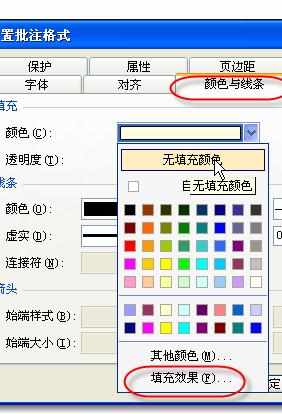
在“填充效果”窗口中选择下方的“选择图片”按钮,选择自己想做批注背景的图片。
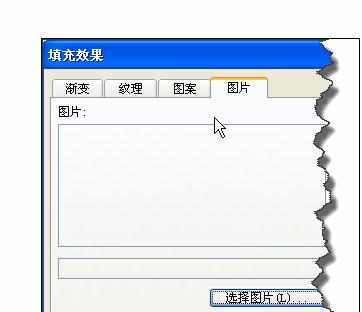
选择图片后,确定后就可以看到如图的效果了。
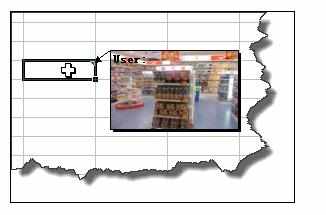

Excel中批注添加图片背景的操作方法的评论条评论